Windowsi mängija ülevaade - kaasaegne, lihtne ja funktsionaalne videopleier

- 2835
- 353
- Ross Erdman
Sisu
- Windowsi mängija - lihtsus ja funktsionaalsus
- Laadige alla ja installige Windows Player
- Video vaatamise juhtimine
- Loe lisateavet peakorteri funktsiooni kohta - video täiustamine
- Järeldus
Tere, sõbrad! Täna otsustasin koostada artikli, mis on kõigile kasulik ilma eranditeta. Minu ajaveebis ei leia mitte palju artikleid, milles koostan ülevaateid ja soovitan mõnda programmi teatud ülesannete jaoks. Minult küsitakse sageli mitte ainult Internetis, vaid ka seda, millist programmi on kõige parem kasutada muusikat, Internetis surfamiseks, videot vaadates jne. D. Ja reeglina soovitan seda, mida ma kasutan, ja neid programme, mis tõesti tähelepanu väärivad.

Täna proovime otsustada, milline programm sobib kõige paremini video vaatamiseks. Videopleier, noh, ilmselt väga vajalik programm, mille paljud installivad kohe pärast opsüsteemi installimist. Vaadake arvutis filme? Ma arvan, et jah, ma isiklikult vaatan. Nüüd on juba moes vaadata kõike veebis, kuid millegipärast laadin kõigepealt alla arvutis vanamoodsad tee ja siis ma juba vaatan ja ma pole alati kiire Interneti-ga ühendatud ja te ei vaata 3G-st palju, Eriti nende hindadega :).
Windowsi mängija - lihtsus ja funktsionaalsus
Niisiis, siis räägime nüüd videomängijatest, täpsemalt ühest - Windowsi mängija. Pean kohe ütlema, et mitte segi ajada tavalise Windowsi meediumipleieri mängijaga, mis vaikimisi on installitud Windowsi opsüsteemi ja Windows 8 on see üldiselt lõigatud funktsionaalsus. Kuid see pole ilmselt hirmutav, tavaline Windows Media Player ja keegi ei kasuta, ega ühikuid, mis ei soovi tavalise mängija installimiseks mõni minut kulutada.
Olen juba mõnda aega kasutanud Windows Play. Nüüd kirjutan paar sõna eeliste ja funktsionaalsuse kohta ning siis ütlen teile, kust saate alla laadida, kuidas installida ja kasutada. Kuigi te ei pea palju kirjutama, on tõesti lihtne programm.
Windowsi mängija peamine eelis teiste sarnaste programmide ja veelgi tavalise mängija ees on lihtsus ja funktsionaalsus. Jah, neil kahel punktil õnnestus ühendada Windowsi Playeri loojad. Mis on moes ja asjakohane? Minimalism ja funktsionaalsus. Palju nuppe, menüü ekraani põrandal ja mitu tundi programmi seadistamiseks - see on kõik minevikus. Ja muidugi kvaliteetne taasesitusvideo. Windowsi mängijal pole sellega probleeme, kinnitatud.
Peamised eelised:
- Teate, mis on "koodek"? Ilmselt otsis mitu korda ja installis need. Nii et Windows Play mängib videot ilma koodekiteta. Heli ka muide 🙂
- Väga ilus liides ja lihtne kontroll
- Kõrgekeelse video taasesituse kvaliteet
- Heli täiustamise funktsioon (kasulik filmi sülearvutis vaadates ja filmi heli on väga vaikne)
- Funktsioon Peakorter Pildikvaliteedi parandamiseks. See töötab väga lahe, kirjutan sellest rohkem.
Mängija kohta saate rohkem lugeda ametliku veebisaidi http: // WindowsPlayer.ru
Olen viimasel ajal väga pikk sissejuhatus teinud. Mitte? Mulle tundub, et vähesed lugesid põhitostu :).
Laadige alla ja installige Windows Player
Unustasin öelda, et see mängija on täiesti tasuta. Allalaadimiseks läheme http lehele: // WindowsPlayer.ru/laadige alla ja klõpsake vormingus installifaili allalaadimislingil .Exe, Kuid saate alla laadida arhiivist.
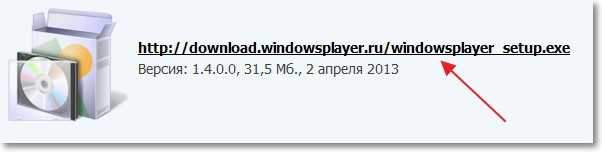
Soovitan teil valida "Käivitamine", Nii et installimine algab automaatselt. Kui salvestate installifaili, peate mängija installimiseks selle käivitama.

Installimine on väga lihtne. See vajutab peamiselt nuppu "Edasi". Ma ei näita kogu installiprotsessi, need on ainult palju ebavajalikke ekraanipilte. Näitan ainult esimest ja viimast. Vajutage installi alguses nuppu "Edasi".
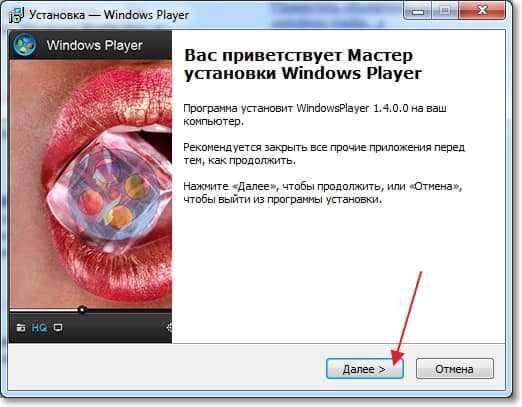
Jätkame installimist. Kui näete akent nagu alloleval ekraanipildil, soovitan teil installida lähedale märkematerjal "Avage Windowsi mängija kõik videofailid". See tähendab, et filmi topeltklõpsuga avaneb see Windowsi mängija kaudu. Muusika avanemise saate ka Windows Playeri kaudu luua.
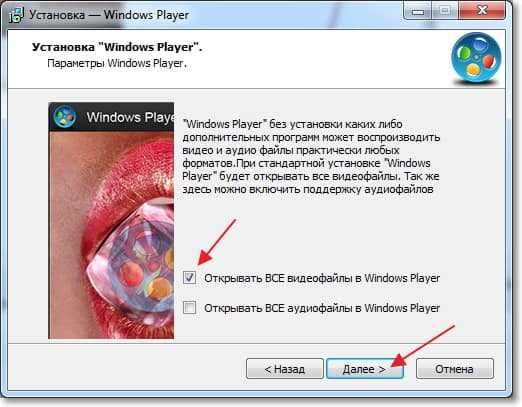
Jätkame installimist, kuni näete sellist akent:
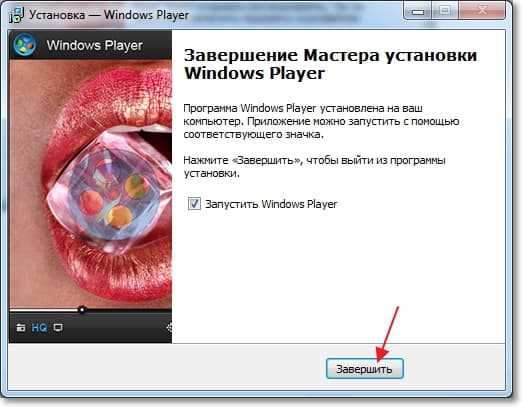
Kõik, installimine on lõpule viidud. Windowsi mängija peaks ise alustama.
Video vaatamise juhtimine
Võite juba oma lemmikfilmide vaatamist hakata, midagi pole vaja häälestada. Kuid ma tahan kirjutada lähemalt mõnest funktsioonist ja eriti peakorteri kohta, mis parandab mainet ja otsustamist ekraanipildi järgi ametlikul veebisaidil, paraneb hästi.
Kirjeldan mõnda põhipaneeli nuppu:
- Avatud fail. Dirigendist saate valida faili taasesituse jaoks
- HQ funktsiooni aktiveerimine - video täiustamine
- Parandamine heli
- Kuvab pildi teleris
- Videoparameetrid. Saate reguleerida heledust, kontrasti jne. D.
- Ekvalaiser
Ülejäänud elemendid on see reprodutseerimise ja heli kontroll.
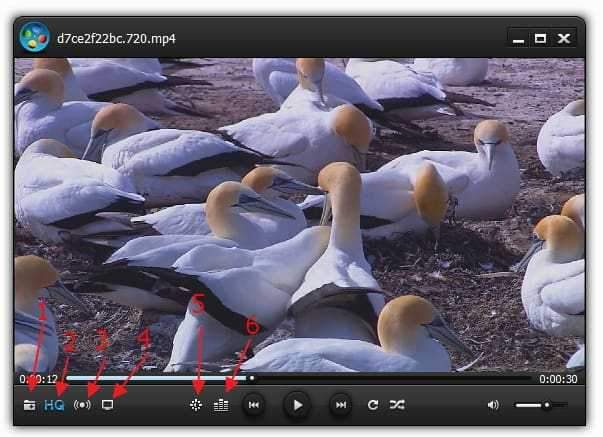
Täiendavate sätete avamiseks klõpsake vasakus ülanurgas asuval ikoonil.
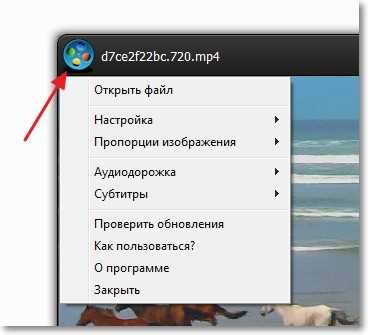
Loe lisateavet peakorteri funktsiooni kohta - video täiustamine
Funktsiooni töö jaoks väga ilusad ekraanipildid on esitatud mängija veebisaidil Peakorter. Siin on üks neist:
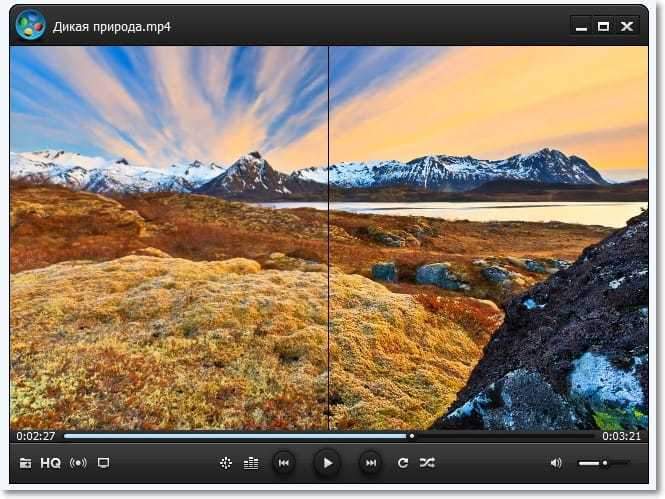
Tõesti hea efekt. Kas see on tõsi? Kuid otsustasin seda funktsiooni ise testida ja teile oma ekraanipilte pakkuda. Siin on see, mille ma sain.
HQ -funktsioon on keelatud:
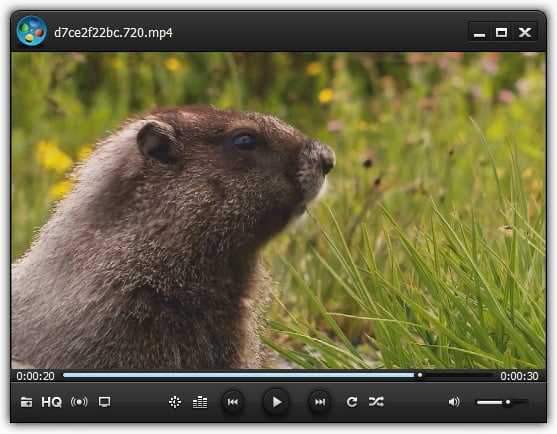
Komplekti kuulub peakorteri funktsioon:
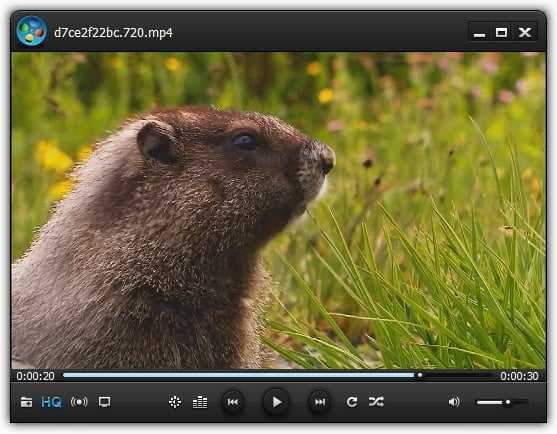
Nagu näete, on peakorteri mõju ka hea (kuigi ekraanipiltide kvaliteet pole eriti).
Järeldus
Kaasaegne, lihtne ja funktsionaalne mängija, kes toimeb oma peamise ülesandega. Ka meeskond lõi Windowsi mängija Suured tulevikuplaanid. Ametlikul veebisaidil on funktsioonide loend, mis peagi lisatakse mängijale. Mille hulgas: video teisendamine, voogesituse videote ja televiisori mängimine jne. D.
Ma ei kirjuta midagi muud. Laadige alla, installige, kasutage ja ärge skoorige värskendust, nii et mitte Windowsi Playeri uute kiibid vahele jätta.
Nagu alati, ootan teie arvamusi allolevates kommentaarides. Parimate soovidega!
- « Kui keeruline on kodus Wi-Fi ruuteri iseseisvalt paigaldada? Enne Wi-Fi ruuteri ostmist peate kõik teadma
- Kuidas keelata Wi-Fi ruuteri saitidele juurdepääs? Või lubame juurdepääsu ainult mõnele saidile »

